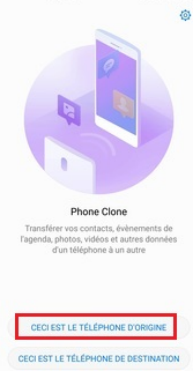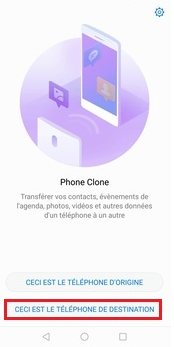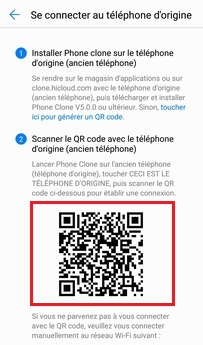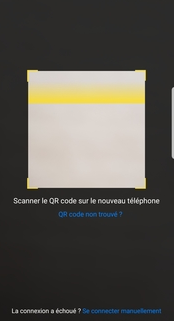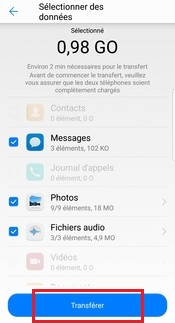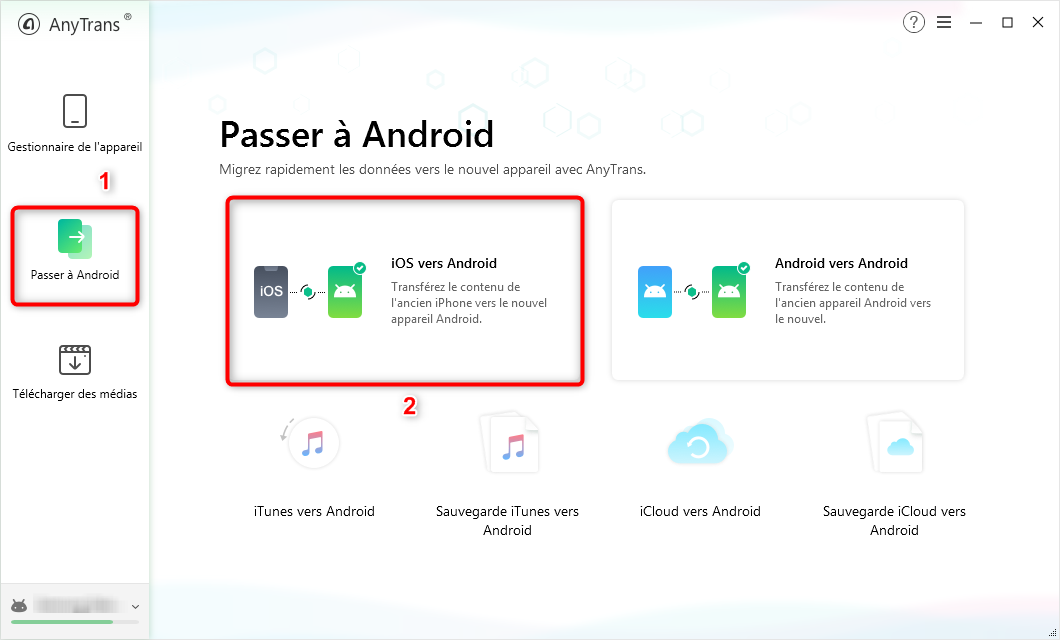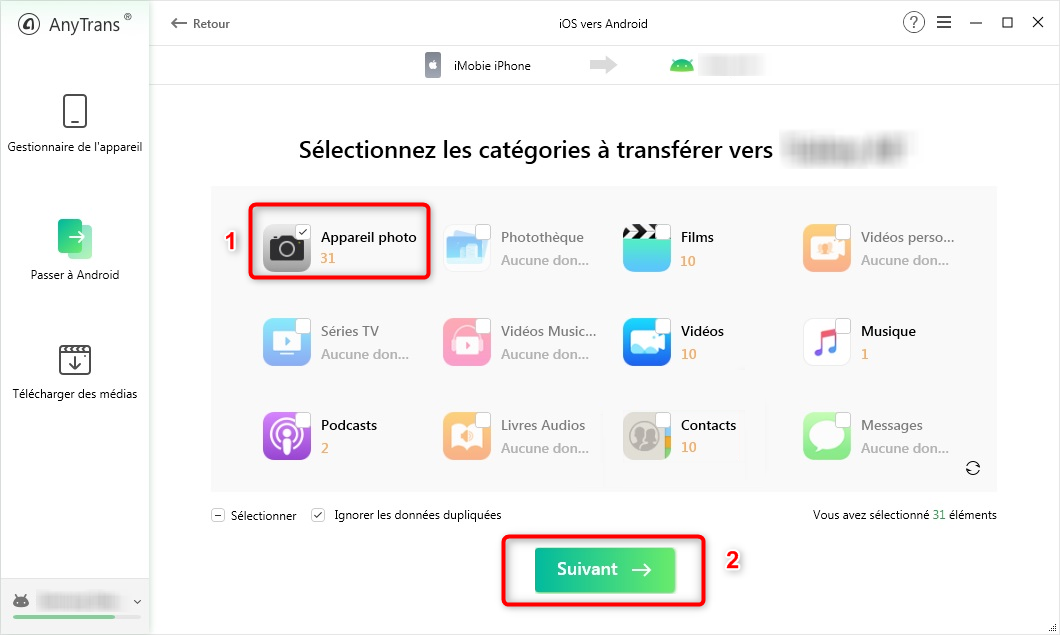Comment transférer simplement les données iPhone vers Huawei via Phone Clone
Le transfert de données entre iPhone et Huawei est désormais possible. Et la bonne nouvelle est qu’il devient même très simple grâce à Phone Clone. Lisez cet article pout savoir comment profiter de cette application.
Phone Clone
Transférer données vers Huawei
Il est désormais indispensable de connaitre une méthode qui donne la possibilité de transférer les données d’un téléphone à un autre. En effet, le changement d’appareil devient de plus en plus fréquent. Et si passer d’un appareil Android à un autre ne pose pas de problème, que fait quand on veut se débarrasser d’un iPhone pour utiliser un Huawei ? Avec Phone Clone, le jonglage entre le téléphone d’Apple et son concurrent chinois devient très fluide. Comment ? Ci-dessous les éléments de réponse.
Présentation de Phone Clone
Développée par Huawei, Phone Clone est une application qui supporte non seulement les appareils Android mais également les iPhones. Tout ce que vous pouvez faire d’un Android à un autre est réalisable d’un iPhone à un autre. Le mix entre Android et iPhone est aussi pris en charge. Ce qui rend cet outil indispensable dans l’esprit de plusieurs utilisateurs. Penser à remplacer votre ancien iPhone par un Huawei aurait pu être désastreux, voire catastrophique, s’il était impossible de prendre vos données avec vous. Phone Clone vous permet d’accomplir cette opération en toute sécurité.
Comment transférer les données iPhone vers Huawei via Phone Clone
C’est extrêmement simple. Il suffit d’installer l’application sur les deux téléphones et de les connecter au même réseau wifi pour en profiter. Phone Clone va demander quelques autorisations afin d’accéder à vos données et le tour est joué. Vous pouvez sélectionner tous les fichiers que vous voulez transférer : messages, photos, musique, etc. L’opération ne prendra pas beaucoup de temps. Voici les étapes à suivre afin de réaliser ce processus.
Étape 1. Lancez Phone Clone sur l’iPhone > Appuyez sur Ceci est le téléphone d’origine
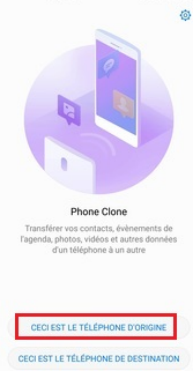
Lancement de Phone Clone sur iPhone
Étape 2. En parallèle, lancez l’application sur le téléphone Huawei et cliquez sur C’est le téléphone de destination.
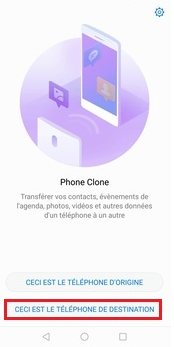
Lancement de l’application sur le téléphone Huawei
Étape 3. Sélectionnez le système du téléphone source

Détermination du système de l’iPhone
Étape 4. Un QR code s’affiche sur l’appareil cible.
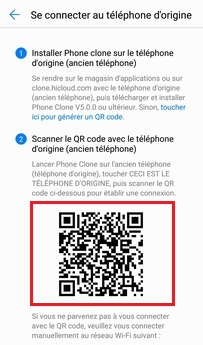
Affichage du QR code sur le téléphone Huawei
Étape 5. Avec l’appareil photo du téléphone source, scannez le QR code.
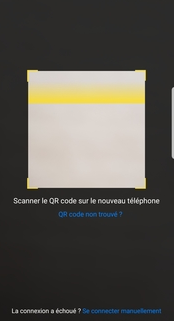
Connexion entre les deux téléphones
Étape 6. Sélectionnez les données à copier puis cliquez sur Transférer.
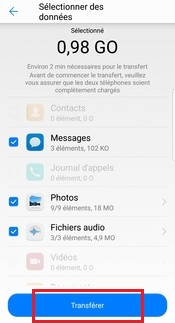
Transfert des données
Transférer les données iPhone vers Huawei via AnyDroid
Parfois, vous vous trouvez devant l’impossibilité d’avoir recours à Phone Clone. A ce moment, AnyDroid est votre meilleure solution. Le point fort de ce logiciel est qu’il prend en charge la connexion via câble USB ou wifi. Au cas où vous ne pouvez pas accéder au réseau, le transfert des données demeure possible. Le logiciel donne aussi à l’utilisateur plusieurs détails sur les fichiers existants sur l’appareil source. Par exemple, un aperçu sur les photos ou la taille d’un morceau de musique. Vous pouvez aussi profiter des autres fonctionnalités offertes par cette solution à l’instar de l’impression ou la modification. Nous vous invitons à télécharger AnyDroid et l’utiliser pour ce type de transfert. Vous trouverez dans ce qui suit les étapes de l’opération.
Téléchargez gratuitement AnyDroid en 1 clic pour transférer toutes les données (photos, messages, contacts, musique et vidéo, etc.) de l’Android vers un ordinateur PC ou Mac.
Étape 1. Branchez votre iPhone et Huawei sur PC et lancez AnyDroid > cliquez sur le bouton Passer à Android puis sur iOS vers Android
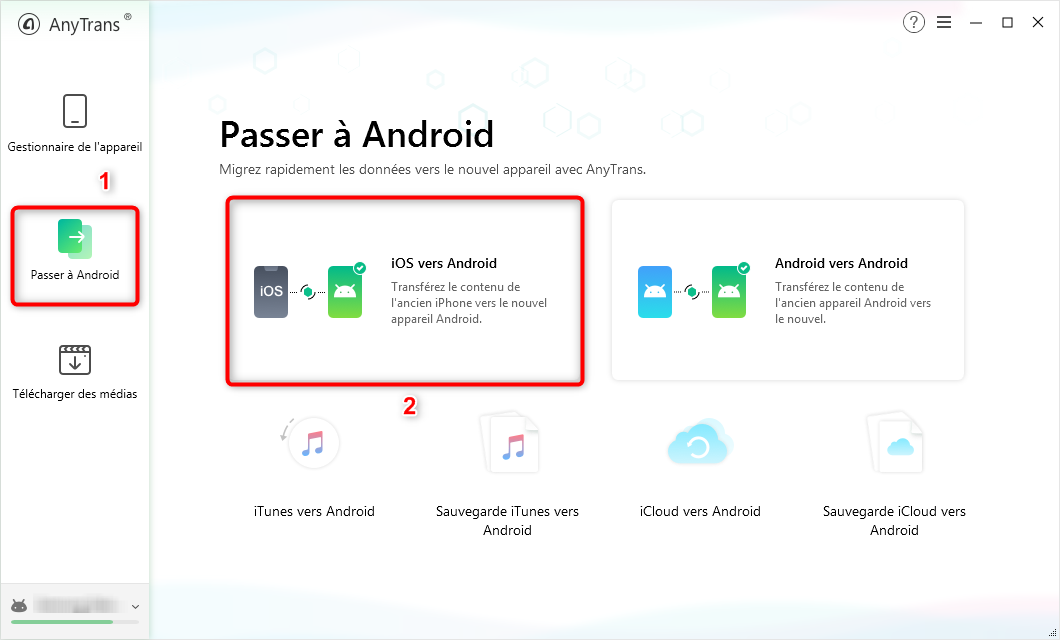
Sélectionner l’option iOS vers Android
Étape 2. Sélectionnez les données à transférer et cliquez sur Suivant afin de lancer l’opération.
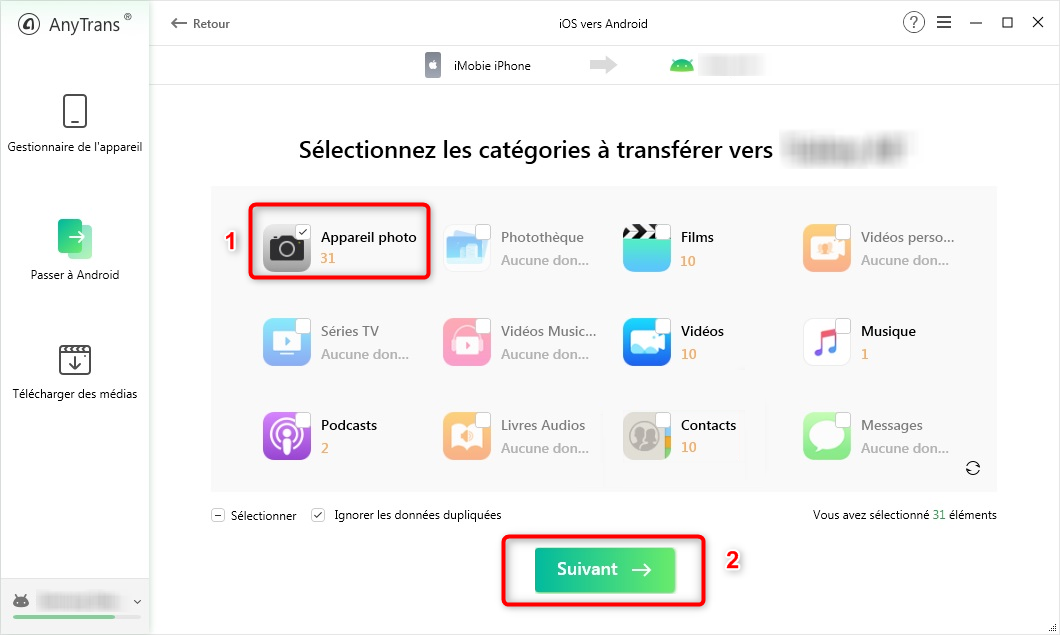
Transfert des données iPhone vers Huawei
Conclusion
Comme nous venons de voir, Phone Clone permet de transférer les données iPhone vers Huawei. Ce qui présente une solution précieuse pour de nombreux utilisateurs. Il est aussi possible de passer par l’ordinateur et AnyDroid en cas besoin.

Daisy Leroy


Membre de iMobie_Inc, fanatique de l'appareil intelligent, prend plaisir à partager des solutions sur problèmes de l'appareil iOS et Android en même temps.
FocuSee
Screenify
AnyEnhancer
Vozard
AnyMiro
AnyFix
 PhoneClean
PhoneClean MacClean
MacCleanWinOptimizer
 M1 App Checker
M1 App CheckerHeic Converter